Πώς να συνδέσετε έναν ελεγκτή PS4 στα Windows 10
μικροαντικείμενα / / August 04, 2021
Το παιχνίδι σε υπολογιστή είναι μια προτίμηση για πολλούς, καθώς δίνει τη δυνατότητα στον χρήστη να προσαρμόσει το υλικό. Οι περισσότεροι παίκτες PC χρησιμοποιούν το παραδοσιακό συνδυασμό πληκτρολογίου και ποντικιού κατά τη διάρκεια του παιχνιδιού, αλλά η χρήση ενός χειριστηρίου δίνει μια πιο διαισθητική εμπειρία. Τα άτομα που έχουν συνηθίσει τον ελεγκτή PS4 δυσκολεύονται να επιστρέψουν σε συνδυασμό πληκτρολογίου-ποντικιού. Αυτά τα χειριστήρια διαθέτουν όλα τα κουμπιά που μπορεί να απαιτεί ένας τίτλος υπολογιστή. Έτσι, η μετάβαση σε έναν ελεγκτή και η προσαρμογή σε αυτό μπορεί να διαρκέσει λίγο, αλλά αξίζει τον κόπο.
Αν λοιπόν είστε κάποιος που του αρέσουν τα χειριστήρια του PS4 αλλά προτιμάτε τα παιχνίδια στον υπολογιστή, τότε θα χαρούμε να γνωρίζετε ότι μπορείτε να συνδέσετε τον ελεγκτή PS4 στον υπολογιστή σας επίσης. Μπορείτε να το συνδέσετε μέσω καλωδίου ή ακόμα και ασύρματα, όπως ακριβώς κάνετε με μια κονσόλα PS4. Εδώ λοιπόν σε αυτό το άρθρο, πώς μπορείτε να συνδέσετε το χειριστήριο PS5 στον υπολογιστή σας και στη συνέχεια να το παίξετε. Υπάρχουν πολλοί τρόποι για να συνδέσετε το χειριστήριο PS4 στον υπολογιστή σας, και εδώ θα ρίξουμε μια ματιά σε μερικούς από αυτούς. Έχουμε συμπεριλάβει πολλαπλές μεθόδους, ώστε εάν μια συγκεκριμένη μέθοδος δεν λειτουργεί για εσάς, μπορείτε να επιλέξετε μια άλλη. Οπότε, χωρίς καμία άλλη κουβέντα, ας μπούμε σε αυτό.

Περιεχόμενα σελίδας
-
Πώς να συνδέσετε ένα χειριστήριο PS4 στον υπολογιστή σας;
- Χρήστες Steam:
- Συνδέστε το χειριστήριο PS4 μέσω καλωδίου USB:
- Συνδέστε το χειριστήριο PS4 ασύρματα μέσω Bluetooth:
- Λήψη και εγκατάσταση του DS4Windows:
- Κατεβάστε και εγκαταστήστε το InputMapper:
Πώς να συνδέσετε ένα χειριστήριο PS4 στον υπολογιστή σας;
Εάν έχετε τον ελεγκτή, τον υπολογιστή (Windows ή Mac) και ένα καλώδιο USB, είστε έτοιμοι. Εάν θέλετε να συνδέσετε το χειριστήριο ασύρματα, τότε μπορείτε να το κάνετε χρησιμοποιώντας Bluetooth. Ο υπολογιστής σας πρέπει να διαθέτει προσαρμογέα Bluetooth που υποστηρίζει Bluetooth 2 και νεότερες εκδόσεις. Εάν δεν έχετε ενσωματωμένο Bluetooth στο σύστημά σας ή εάν δεν είναι συμβατό, μπορείτε ακόμη και να αποκτήσετε τον εαυτό σας Το dongle Sony PlayStation 4 DualShock USB Wireless Adapter που θα μπει απευθείας στη θύρα USB της συσκευής σας υπολογιστή.
Χρήστες Steam:
Οι άνθρωποι που χρησιμοποιούν το Steam δεν χρειάζεται να ανησυχούν για τίποτα. Με μια ενημέρωση που μεταφέρθηκε στον εκτοξευτή, οι άνθρωποι μπορούν τώρα να πάρουν άμεσα τα χειριστήρια του PS4 να διαμορφωθούν στο Steam. Το μόνο που χρειάζεται είναι να ανοίξετε το πρόγραμμα εκκίνησης παιχνιδιών Steam, να συνδέσετε το χειριστήριο μέσω καλωδίου USB και είστε έτοιμοι. Μπορείτε ακόμη και να ελέγξετε τη λειτουργία Big picture του Steam χρησιμοποιώντας μόνο το Dualshock 4. Το μόνο που χρειάζεστε για να λειτουργήσει αυτό είναι να βεβαιωθείτε ότι έχετε ενημερώσει το πρόγραμμα εκκίνησης παιχνιδιών Steam στην πιο πρόσφατη έκδοση και ότι θα πρέπει να λειτουργεί άψογα. Αλλά για άτομα που δεν παίζουν στο Steam, πρέπει να χρησιμοποιήσετε μία από τις μεθόδους που αναφέρονται παρακάτω.
Συνδέστε το χειριστήριο PS4 μέσω καλωδίου USB:
Η τελευταία έκδοση των Windows 10 έρχεται με υποστήριξη για τον ελεγκτή PS4 Dualshock εγγενώς. Πρέπει να συνδέσετε το καλώδιο USB στη θύρα USB του υπολογιστή και, στη συνέχεια, να συνδέσετε το άλλο άκρο αυτού του καλωδίου στον ελεγκτή σας. Μπορείτε τώρα να ξεκινήσετε οποιοδήποτε παιχνίδι υποστηρίζει έναν ελεγκτή και θα μπορείτε να το παίξετε χρησιμοποιώντας αυτό.
Συνδέστε το χειριστήριο PS4 ασύρματα μέσω Bluetooth:
Εάν θέλετε να λειτουργείτε ασύρματα χρησιμοποιώντας το χειριστήριο PS4, όπως ακριβώς κάνετε με την κονσόλα PS4, μπορείτε να το κάνετε συνδέοντας το χειριστήριο PS4 στον υπολογιστή σας μέσω Bluetooth.
Εάν δεν έχετε προσαρμογέα Bluetooth στον υπολογιστή σας από προεπιλογή, μπορείτε να αγοράσετε έναν μικρό δέκτη USB και να τον συνδέσετε απευθείας σε μια θύρα USB του υπολογιστή σας.
- Πατήστε και κρατήστε πατημένο το κουμπί PS και το κουμπί Κοινή χρήση για τρία δευτερόλεπτα μέχρι να αρχίσει να αναβοσβήνει η λωρίδα φωτισμού στο επάνω μέρος του χειριστηρίου. Αυτό σημαίνει ότι είναι έτοιμο για σύζευξη.
- Πατήστε παρατεταμένα το Windows Key + X και επιλέξτε "Ρυθμίσεις" από τη λίστα επιλογών.
- Κάντε κλικ στην επιλογή Συσκευές.
- Κάντε κλικ στην καρτέλα Bluetooth & άλλες συσκευές.
- Στη συνέχεια, κάντε κλικ στην επιλογή "Προσθήκη Bluetooth ή άλλης συσκευής".
- Ακολουθήστε τις οδηγίες στην οθόνη μετά από αυτό για να ολοκληρώσετε τη διαδικασία αντιστοίχισης του υπολογιστή σας και του ελεγκτή PS4.
Μόλις εμφανιστεί ως συνδεδεμένο στον υπολογιστή σας, ξεκινήστε οποιοδήποτε παιχνίδι υποστηρίζει το χειριστήριο και θα μπορείτε να το χρησιμοποιήσετε. Λάβετε όμως υπόψη ότι πρέπει να κρατήσετε φορτισμένο το χειριστήριο για να το χρησιμοποιήσετε ασύρματα. Για να φορτίσετε το χειριστήριο, χρησιμοποιήστε απλά το καλώδιο USB που χρησιμοποιείτε για να συνδέσετε το χειριστήριό σας στην κονσόλα PS4. Αυτή τη φορά μπορείτε να χρησιμοποιήσετε τη θύρα USB του υπολογιστή σας για να την φορτίσετε.
Λήψη και εγκατάσταση του DS4Windows:
Εάν δεν μπορείτε να ενεργοποιήσετε τον ελεγκτή σας απλά συνδέοντάς τον στον υπολογιστή σας, θα πρέπει να κάνετε λήψη του προγράμματος τρίτου μέρους DS4Windows.exe.
Διαφημίσεις
- Κατεβάστε το πρόγραμμα κάνοντας κλικ σε αυτό Σύνδεσμος Github.
- Μετά τη λήψη του αρχείου zip, κάντε δεξί κλικ και επιλέξτε να το εξαγάγετε.
- Στη συνέχεια, κάντε διπλό κλικ στο αρχείο DS4Windows.exe και εκτελέστε το στον υπολογιστή σας.
- Όταν εμφανιστεί το παράθυρο της εφαρμογής, κάντε κλικ στο Βήμα 1: Εγκατάσταση του προγράμματος οδήγησης DS4.
- Αφού ολοκληρωθεί η εγκατάσταση του προγράμματος οδήγησης, κάντε κλικ στο Τέλος.
Τώρα για να συνδέσετε το χειριστήριο ασύρματα στον υπολογιστή σας, πρέπει να το συνδέσετε μέσω Bluetooth.
- Πατήστε και κρατήστε πατημένο το κουμπί PS και το κουμπί Κοινή χρήση για τρία δευτερόλεπτα μέχρι να αρχίσει να αναβοσβήνει η λωρίδα φωτισμού στο επάνω μέρος του χειριστηρίου. Αυτό σημαίνει ότι είναι έτοιμο για σύζευξη.
- Πατήστε παρατεταμένα το Windows Key + X και επιλέξτε "Ρυθμίσεις" από τη λίστα επιλογών.
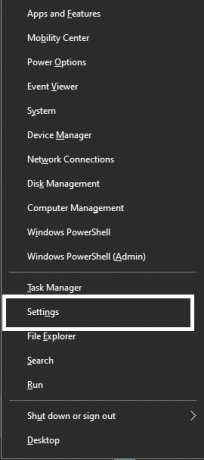
- Κάντε κλικ στην επιλογή Συσκευές.
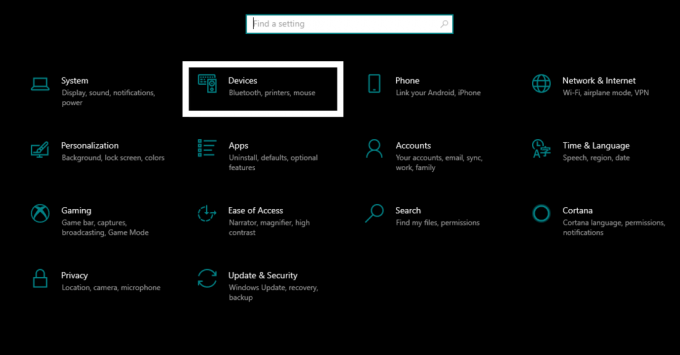
Διαφημίσεις
- Κάντε κλικ στην καρτέλα Bluetooth & άλλες συσκευές.

- Στη συνέχεια, κάντε κλικ στην επιλογή "Προσθήκη Bluetooth ή άλλης συσκευής".
- Στην οθόνη σας, θα πρέπει να δείτε την επιλογή σύνδεσης σε ασύρματο χειριστήριο.
- Ακολουθήστε τις οδηγίες στην οθόνη μετά από αυτό για να ολοκληρώσετε τη διαδικασία αντιστοίχισης του υπολογιστή σας και του ελεγκτή PS4.
- Ανοίξτε ξανά την εφαρμογή DS4Windows.
- Στη συνέχεια, ελαχιστοποιήστε την εφαρμογή και, στη συνέχεια, ξεκινήστε όποιο παιχνίδι θέλετε. Θα μπορείτε να το παίξετε χρησιμοποιώντας το χειριστήριο σας.
Μόλις τελειώσετε με το παιχνίδι, πρέπει να απενεργοποιήσετε αυτήν την εφαρμογή.
- Ανοίξτε την εφαρμογή DS4Windows και κάντε κλικ στο Διακοπή.
Για να απενεργοποιήσετε τη σύνδεση, μπορείτε στη συνέχεια να απενεργοποιήσετε το Bluetooth στον υπολογιστή σας. Εάν θέλετε να συνδέσετε ξανά τον υπολογιστή και το χειριστήριο, πατήστε το κουμπί PS στο χειριστήριο, ενεργοποιήστε το Bluetooth στον υπολογιστή σας και ανοίξτε την εφαρμογή DS4Windows.
Κατεβάστε και εγκαταστήστε το InputMapper:
Ένα άλλο πρόγραμμα τρίτων που σας βοηθά να συνδέσετε έναν ελεγκτή σε έναν υπολογιστή είναι το πρόγραμμα InputMaper.
- Κατεβάστε το πρόγραμμα κάνοντας κλικ εδώ.
- Εγκαταστήστε την εφαρμογή που μόλις κατεβάσατε.
- Στη συνέχεια, συνδέστε το χειριστήριο στον υπολογιστή σας μέσω καλωδίου USB ή συνδέστε το μέσω Bluetooth. Απλώς ακολουθήστε τα βήματα που αναφέρονται παραπάνω σχετικά με τη ρύθμιση της σύνδεσης μεταξύ του ελεγκτή και του υπολογιστή μέσω Bluetooth.
- Τώρα ανοίξτε το πρόγραμμα InputMapper και θα πρέπει να αναγνωρίσει τον ελεγκτή σας και να το κάνει έτοιμο για χρήση. Απλώς ξεκινήστε οποιοδήποτε παιχνίδι θέλετε μετά και παίξτε το χρησιμοποιώντας το χειριστήριο PS4.
Έτσι μπορείτε να συνδέσετε το χειριστήριο PS4 με έναν υπολογιστή Windows. Εάν έχετε οποιεσδήποτε ερωτήσεις ή απορίες σχετικά με αυτό το άρθρο, σχολιάστε παρακάτω και θα επικοινωνήσουμε μαζί σας. Επίσης, φροντίστε να ελέγξετε τα άλλα άρθρα μας Συμβουλές και κόλπα iPhone,Συμβουλές και κόλπα για Android, Συμβουλές και κόλπα για υπολογιστή, και πολλά άλλα για πιο χρήσιμες πληροφορίες.



